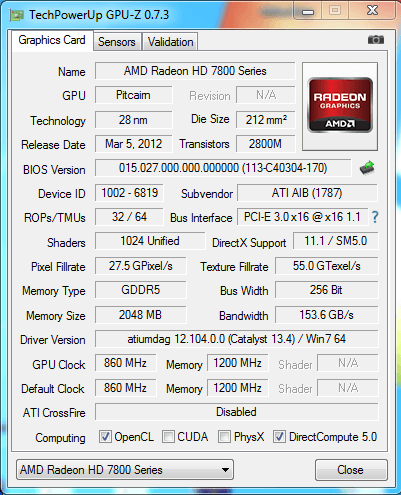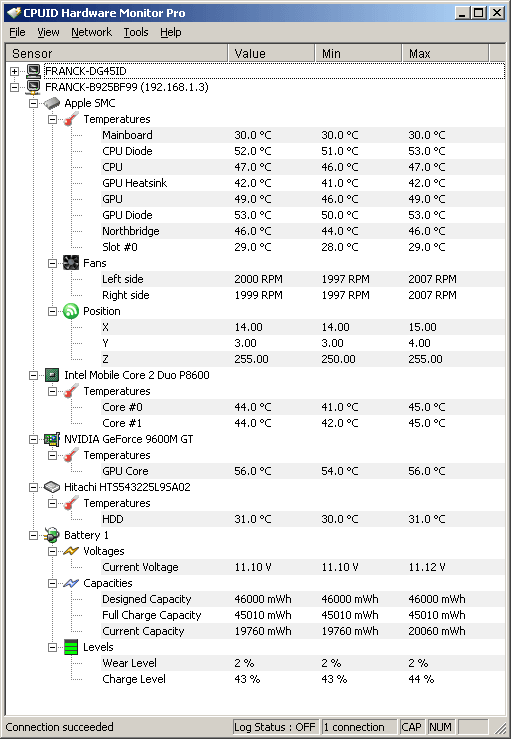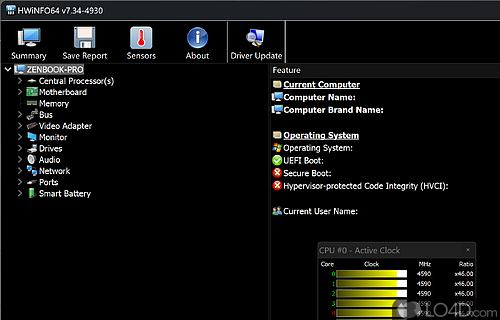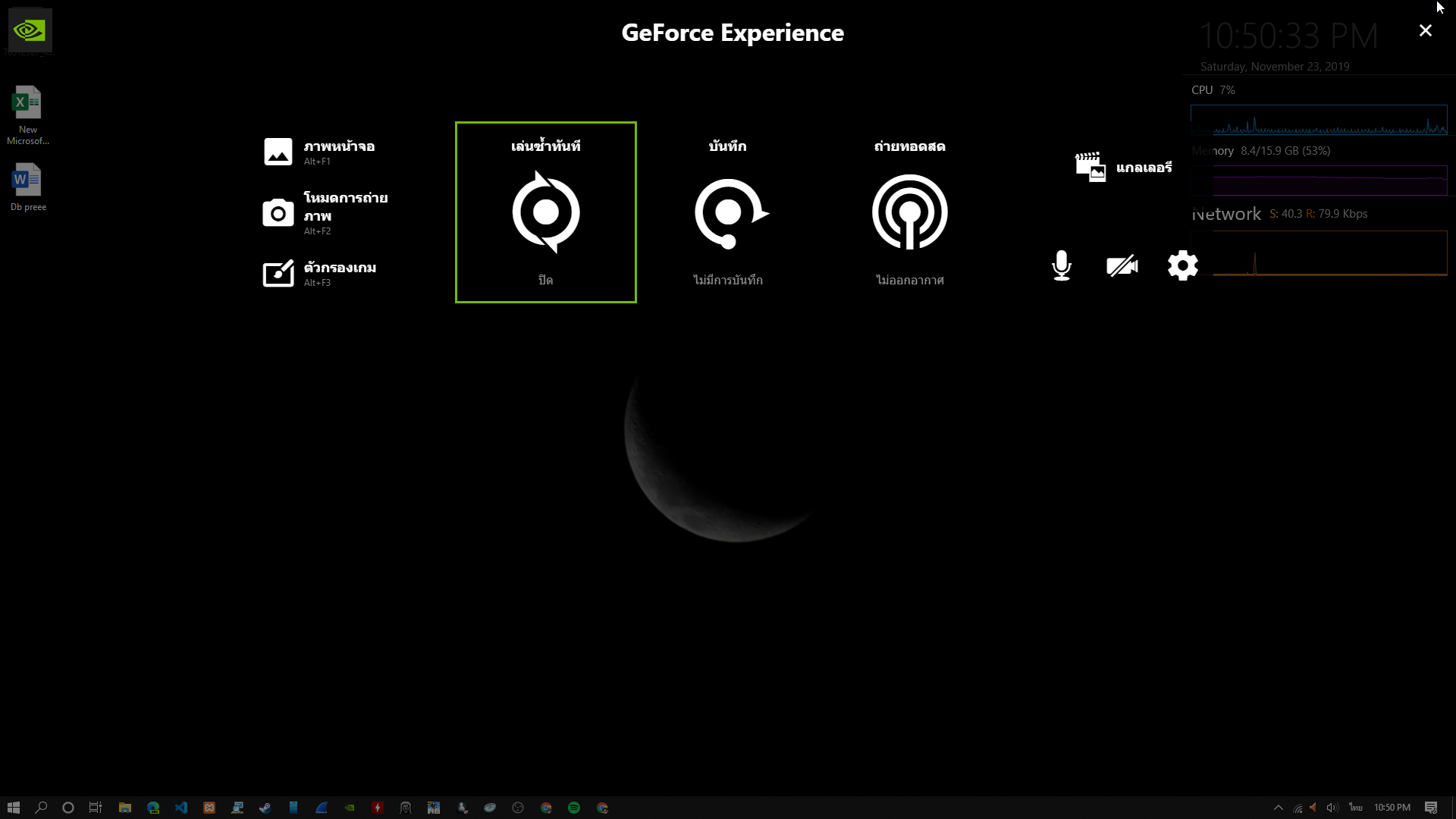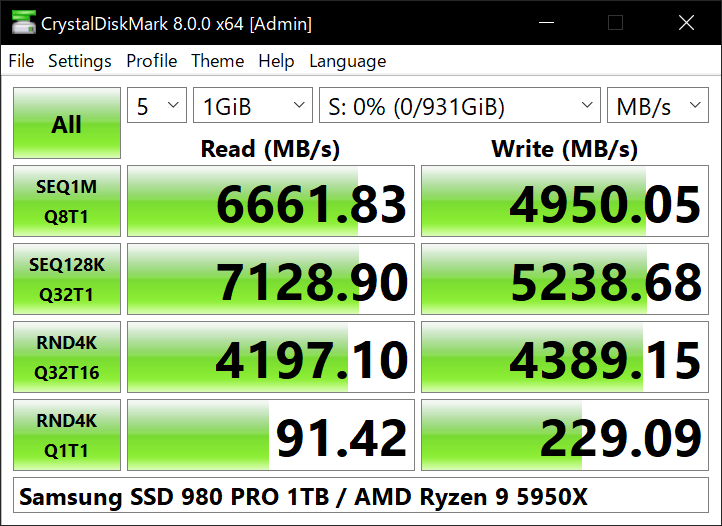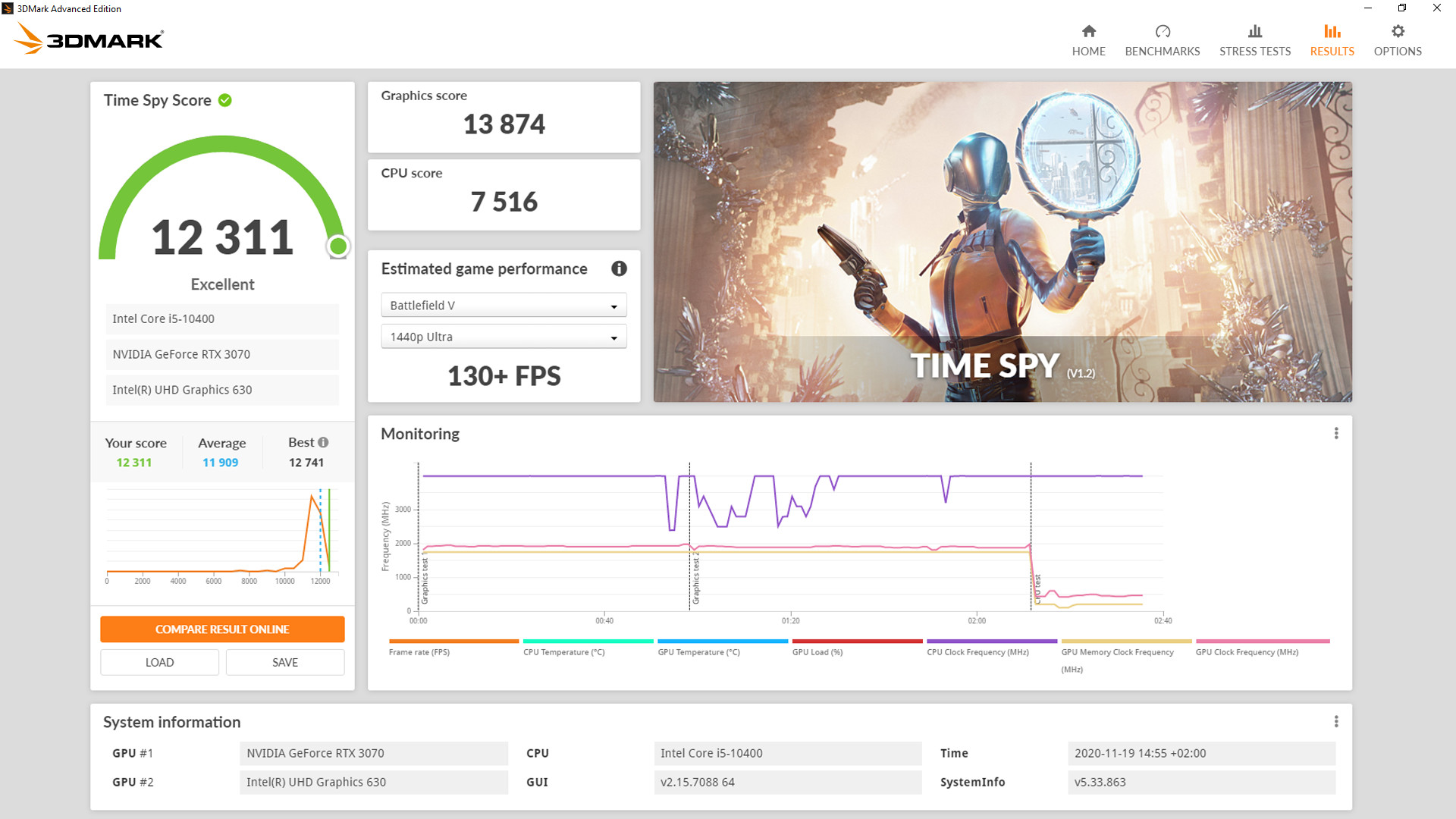หลายๆคนคงเห็นการทดสอบประสิทธิภาพของคอมพิวเตอร์และโน้ตบุ๊กหรือบางครั้งเราก็เห็นว่า มีค่านั่น ค่านี่ ขึ้นมาให้เราได้เห็นบนคอมพิวเตอร์หรือโน้ตบุ๊ก แล้วถ้าเราอยากเห็นบ้างหล่ะ ทำไงดี มีโปรแกรมมั้ย วันนี้ผมขอนำเสนอ 9 โปรแกรมที่ช่วยให้ทุกคนเห็นค่าสถานะต่างๆและยังสามารถทดสอบประสิทธิภาพตัวเครื่องได้อีกด้วยโดยผมขอแบ่งหมวดของโปรแกรมเอาไว้ 2 อย่างคือ โปรแกรมสำหรับดูค่าต่างๆและโปรแกรมสำหรับการทดสอบประสิทธิภาพ
โปรแกรมสำหรับดูค่าต่างๆ
- CPU – Z
โปรแกรม CPU-Z เป็นโปรแกรมสำหรับการตรวจสอบรายละเอียดของสเปก CPU และอื่นๆ ในตัวเครื่องของเราว่าเราใช้ CPU รุ่นอะไร มี Core , Thread เท่าไหร่ รวมทั้งยังมีการทดสอบคะแนน Single Core และ Multi – Core อย่างง่ายมาให้ด้วย และยังสามารถดูค่าอื่นๆได้เช่น RAM ที่ใช้ขนาดเท่าไหร่ , Mainboard ที่ใช้เป็นของอะไร และรายละเอียดของการ์ดจอโดยคร่าว เหมาะสำหรับผู้ที่เริ่มต้นหรืออยากดูสเปกเครื่องแบบเร็วๆ
- TechPowerUp GPU – Z
หรือชื่อที่เรามักจะเรียกสั้นๆว่า GPU – Z ซึ่งทำหน้าที่ในการแสดงรายละเอียดของการ์ดจอที่เราใช้งาน โดยจะมีรายละเอียดต่างๆ เช่น CUDA Core , RAM การ์ดจอ , Clock speed และอื่นๆ ซึ่งเหมาะสำหรับคนที่ต้องการดูรายละเอียดของการ์ดจอที่เจาะลึกขึ้น
- HWMonitor
เป็นโปรแกรมที่เอาไว้ดูอุณหภูมิและแรงดันไฟของตัวเครื่องที่มีความแม่นยำ โดยส่วนใหญ่จะเอาไว้ใช้ดูอุณหภูมิของตัว CPU ว่ามีมากเกินไปมั้ย การระบายความร้อนของเครื่องดีหรือไม่ และเป็นอีก 1 โปรแกรมที่มีหลายคนนิยมใช้กัน
- HWiNFO64
เป็นโปรแกรมที่เพิ่งเป็นกระแสในหมู่คนที่ชอบทดสอบและดูค่าสถานะของคอมพิวเตอร์ เพราะตัวโปรแกรมจะมีข้อมูลของตัวเครื่องทั้งหมดอย่างละเอียด ไม่ว่าจะเป็น CPU , GPU , RAM , หน่วยความจำ และอื่นๆอีกมากมาย โดยในการติดตั้งและเปิดครั้งแรก ก็จะมีสถานะและสเปกของ CPU และการ์ดจอขึ้นมาให้อย่างละเอียด พร้อมทั้งรายละเอียดของ Clock Speed ของ CPU ที่แสดงให้เห็นแบบ real-time
- MSI Afterburner
เป็นโปรแกรมที่หลายคนคงเคยเห็นวิดีโอการเล่นเกมที่มีตัว fps แสดงอยู่ตรงมุมซ้ายหรือมุมขวาบน ซึ่งตัวโปรแกรม MSI Afterburner มีไว้ใช้สำหรับการปรับ Clock Speed และแรงดันไฟ ส่วนฟีเจอร์ในการดู fps หรือเปอร์เซ็นต์การทำงานของ CPU และ GPU สามารถแสดงให้เห็นได้ระหว่างเปิดเกมเท่านั้น แต่ก็สามารถแสดงรายละเอียดต่างๆได้ดี และยังสามารถกำหนดขนาดตัวอักษรที่จะให้แสดงได้อีกด้วย
- Geforce Experience
โดยปกติ โปรแกรม Geforce Experience มีหน้าที่ในการช่วยปรับแต่งกราฟิกในตัวเกมให้เหมาะสมกับการ์ดจอที่เรามี แต่จริงๆแล้วเราสามารถเปิดการดูค่า FPS จากทาง Geforce Experience ได้ โดยการกดปุ่ม Alt + Z จากนั้นก็จะขึ้นหน้าต่างของ Geforce Experience แล้วเลือกรูปเฟืองหรือการตั้งค่า > HUB Layout > Performance > FPS จากนั้นก็กดเลือกมุมหน้าจอที่เราอยากให้แสดงตัวเลข FPS ซึ่งข้อดีของโปรแกรมนี้คือจะมีมาติดตัวเครื่อง ไม่จำเป็นต้องติดตั้งโปรแกรมอะไรเพิ่มเติม
โปรแกรมสำหรับการทดสอบประสิทธิภาพ
- CrystalDiskMark
เป็นโปรแกรมสำหรับการทดสอบความเร็วในการอ่าน / เขียนของหน่วยความจำภายในของเรา เพราะ SSD ที่เราใช้กันในปัจจุบันมีความเร็วไม่เท่ากัน บวกกับตัวเครื่องที่ไม่สามารถรีดประสิทธิภาพของการอ่าน / เขียนของ SSD ได้เท่ากัน เราก็สามารถใช้โปรแกรมนี้วัดได้ โดยเราสามารถเลือกตัว SSD ผ่านการเลือก Drive ที่เราต้องการทดสอบ ในการทดสอบ ตัวโปรแกรมจะมีการทดสอบอ่าน/เขียนไฟล์ทั้งขนาดปกติและ 4K ด้วย
- Cinebench R23
เป็นโปรแกรมสำหรับการทดสอบประสิทธิภาพของ CPU โดยจะมีการทดสอบทั้ง Single-Core และ Multi-Core เมื่อเราทำการวัดคะแนนประสิทธิภาพของตัว CPU ตัวโปรแกรมจะมีการจัด Ranking หรืออันดับให้กับคะแนนของ CPU ของเราเทียบกับคะแนนของ CPU อื่นๆ ตัวโปรแกรมสามารถดาวน์โหลดจากเว็บไซต์หรือ Microsoft Store ได้ฟรี
- 3D Mark
เป็นโปรแกรมสำหรับการทดสอบประสิทธิภาพของการ์ดจอโดยทดสอบการแสดงภาพ 3 มิติ และยังมีการทดสอบการทำงานของ CPU ด้วย ซึ่งเมื่อเราทดสอบเสร็จสิ้นก็จะมีการแสดงคะแนนของแต่ละการทดสอบ โดยโปรแกรมนี้มีวางขายบน Stream ราคา 379 บาท
เป็นยังไงกันบ้างครับสำหรับ 9 โปรแกรมที่ใช้ในการดูค่าต่างๆและทดสอบประสิทธิภาพของตัวเครื่องที่เรานำมาเสนอให้ในวันนี้ ใครที่อยากลองทดสอบประสิทธิภาพตัวเครื่องหรืออยากดู FPS ของเกมที่เราเล่น ก็สามารถโหลดโปรแกรมที่เราแนะนำได้เลยครับ เจอกันบทความหน้า